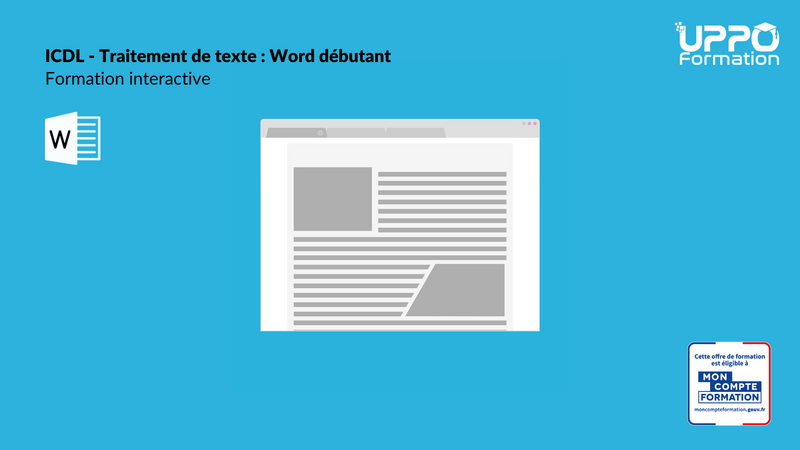Essentiels de l'ordinateur : Windows 10
Plongez au cœur de votre machine et découvrez tout ce qu’il faut savoir pour naviguer avec aisance et confiance. Notre formation spécialement conçue est composée de 111 vidéos explicatives, abordant chaque détail de Windows 10.

À distance
À partir de 149€ HT
1 jour
6 heures
Action de formation
Éligible CPF
Éligible OPCO

- Comprendre les notions essentielles liées aux TIC, aux ordinateurs, aux périphériques et aux logiciels
- Démarrer et arrêter un ordinateur
- Travailler efficacement avec un ordinateur en utilisant les icônes et les fenêtres
- Modifier les principaux réglages du système d’exploitation et utiliser les fonctions d’aide intégrée
- Créer un document simple et l’imprimer
- Connaître les principes d’une bonne gestion des documents et être capable d’organiser clairement les fichiers et les dossiers
- Comprendre l’importance de bien gérer le stockage des données et utiliser efficacement les logiciels permettant de compresser/extraire des fichiers de grande taille
- Comprendre les concepts de base d’un réseau et savoir de quelle manière on peut se connecter à un réseau
- Comprendre l’importance de protéger les données et le matériel d’une attaque de virus et prendre conscience de l’utilité de bien gérer les sauvegardes
- Connaître les bonnes pratiques en matière de respect de l’environnement, d’accès à l’informatique pour les utilisateurs présentant un handicap et d’ergonomie
-
Ordinateurs et dispositifs numériques mobiles (appareil) : TIC, matériel, licence, démarrer - arrêter
- Comprendre le terme : Technologies de l’Information et de la Communication (TIC)
- Identifier les différentes utilisations possibles des TIC comme : les services Internet, les utilisations de technologies mobiles, les applications permettant de produire des documents
- Définir le terme : matériel. Identifier les principaux types d’ordinateurs comme : ordinateurs de bureau, ordinateurs portables, tablettes. Identifier les principaux types de dispositifs numériques mobiles comme : téléphone intelligent (smartphone), lecteurs multimédias, appareils photos
- Définir les termes : processeur, mémoire vive (Random Access Memory – RAM), stockage des données. Comprendre leur impact sur les performances des ordinateurs et des dispositifs numériques mobiles
- Identifier les principaux types de périphériques intégrés ou externes comme : imprimante, moniteur, scanner, clavier, souris/pavé tactile, webcam, haut-parleur, micro, station d’accueil (docking station)
- Identifier les principaux ports d’entrée/sortie comme : USB, HDMI
- Définir le terme : logiciel. Faire la distinction entre les deux grands types de logiciels : systèmes d’exploitation, applications. Savoir qu’un logiciel peut être installé localement ou être accessible en ligne
- Définir le terme : système d’exploitation. Connaître les principaux systèmes d’exploitation que l’on trouve sur les ordinateurs et les dispositifs numériques mobiles
- Connaître les principales applications comme : suites bureautiques, messageries, réseaux sociaux, programmes de lecture de fichiers multimédias, logiciels de graphisme, applications mobiles
- Définir le terme : contrat de licence utilisateur final (CLUF) (End-User License Agreement – EULA). Savoir qu’un logiciel est soumis à acceptation de licence avant de pouvoir l’utiliser
- Connaître les principaux types de licences : propriétaire/privative, logiciel libre (open source), version d’essai/partagiciel (shareware), gratuiciel (freeware)
- Démarrer un ordinateur et se connecter à une session de travail de manière sécurisée en utilisant un nom d’utilisateur et un mot de passe
- Se déconnecter d’une session de travail, arrêter/redémarrer l’ordinateur en utilisant la procédure appropriée
-
Bureaux, icônes, réglages
- Savoir à quoi servent le bureau et la barre de tâches
- Reconnaître les icônes représentant : fichiers, dossiers, applications, imprimantes, lecteurs, raccourcis/alias, corbeille/poubelle
- Sélectionner et déplacer des icônes
- Créer, renommer, déplacer, supprimer un raccourci/alias
- Connaître les différentes parties d’une fenêtre : barre de titre, barre de menu, barre d’outils, ruban, barre d’état, barre de défilement
- Ouvrir, réduire, agrandir, restaurer, maximiser, redimensionner, déplacer, fermer une fenêtre
- Basculer entre fenêtres ouvertes
- Utiliser les fonctions d’aide
- Afficher les informations de base de votre système : nom et version du système d’exploitation, mémoire vive installée (RAM)
- Changer les paramètres du bureau : date et heure, réglage du son, résolution de l’écran
- Modifier, ajouter, supprimer une langue de clavier. Modifier la langue par défaut
- Arrêter une application qui ne répond plus
- Installer, désinstaller une application
- Connecter un dispositif numérique mobile (appareil) à un ordinateur, comme : clé USB, disque dur externe, appareil photo, lecteur multimédia. Déconnecter un dispositif numérique mobile en utilisant la procédure adéquate
- Effectuer une capture de l’intégralité de l’écran, de la fenêtre active
-
Production : travailler avec du texte, imprimer
- Ouvrir, fermer une application de traitement de texte. Ouvrir, fermer des fichiers
- Saisir du texte dans un document
- Copier, déplacer du texte dans un document, entre documents ouverts. Coller une capture d’écran dans un document
- Enregistrer et donner un nom à un document
- Installer, désinstaller une imprimante. Imprimer une page de test
- Choisir une imprimante par défaut dans une liste d’imprimantes installées
- Imprimer un document depuis une application de traitement de texte
- Afficher, mettre en pause, redémarrer, annuler une tâche d’impression
-
Gestion des fichiers et des dossiers : connaître, Organiser et stocker
- Comprendre comment un système d’exploitation organise les lecteurs, les dossiers et les fichiers dans une structure hiérarchique. Naviguer parmi les lecteurs, dossiers, sous- dossiers et fichiers
- Afficher les propriétés des fichiers et dossiers comme : le nom, la taille, l’emplacement
- Modifier l’affichage des fichiers et dossiers sous la forme : mosaïques, icônes, liste, détails
- Reconnaître les types de fichiers les plus courants comme : traitement de texte, tableur, présentation, pdf (Portable Document Format), image, fichier audio, vidéo, fichier compressé, fichier exécutable
- Ouvrir un fichier, classeur, lecteur
- Connaître les bonnes pratiques pour nommer les dossiers et fichiers en utilisant des noms qui ont du sens et qui permettent de les organiser et de les retrouver facilement
- Créer un dossier
- Renommer un fichier, un dossier
- Rechercher des fichiers par leurs propriétés : partie ou totalité du nom en utilisant des caractères génériques (* ?) si nécessaire, contenu, date de modification
- Afficher la liste des fichiers récemment utilisés
- Sélectionner un fichier ou dossier. Sélectionner plusieurs fichiers ou dossiers consécutifs, non consécutifs
- Trier des fichiers de manière croissante ou décroissante par nom, par taille, par type ou par date de modification
- Copier, déplacer des fichiers ou des dossiers dans un même dossier, vers un autre dossier, vers un autre lecteur
- Supprimer des fichiers, dossiers en les envoyant à la corbeille/poubelle. Les restaurer vers leur emplacement d’origine
- Vider la corbeille/poubelle
- Connaître les principaux types de dispositifs de stockage comme : disque dur interne, disque dur externe, disque réseau, CD, DVD, disque Blu-ray, clé USB, carte mémoire, stockage en ligne
- Connaître la taille d’un fichier, d’un dossier. Savoir que les unités de mesure d’un stockage sont : Ko, Mo, Go, To
- Afficher l’espace libre sur un périphérique de stockage
- Comprendre à quoi sert la compression de fichiers et de dossiers
- Compresser des fichiers, des dossiers
- Extraire des fichiers, des dossiers compressés vers un emplacement spécifique d’un lecteur
-
Réseaux : concepts et accès
- Définir le terme : réseau. Connaître l’utilité d’un réseau comme : partager, accéder à des données partagées et à des périphériques de manière sécurisée
- Définir le terme : Internet. Identifier quelques-unes de ses principales utilisations comme : World Wide Web (WWW), Voix sur IP (VoIP), e- mail, Messagerie instantanée (IM)
- Définir les termes : intranet, Virtual Private Network (VPN) et connaître leur utilité
- Comprendre ce que signifie : taux de transfert et comment elle se mesure : bits par seconde (bps), kilobits par seconde (kbps), mégabits par seconde (mbps), gigabits par seconde (gbps)
- Comprendre la notion de téléversement vers un réseau (upload) et depuis un réseau (download)
- Identifier les principales formes de connexion à Internet comme : ligne téléphonique, téléphone portable, câble, réseau sans fil (Wi-Fi), sans- fil à haut débit sur zone géographique étendue (WiMAX), satellite
- Définir le terme : fournisseur d’accès à Internet (FAI). Connaître les éléments importants à considérer lors du choix d’un accès à Internet comme : débit du téléversement montant (upload), débit du téléchargement descendant (download) restrictions de quantité, coût
- Reconnaître l’état d’une connexion sans fil : protégée/sécurisée, ouverte
- Se connecter à un réseau sans fil
-
Sécurité et bien-être : se protéger, logiciels malveillants, santé et respect de l'environnement
- Connaître les bonnes pratiques en matière de mot de passe comme : une longueur suffisante, le mélange de chiffres et de lettres, ne pas partager son mot de passe, changer régulièrement de mot de passe
- Définir le terme : pare-feu (firewall) et savoir à quoi il sert
- Comprendre l’utilité de sauvegarder régulièrement ses données vers un emplacement distant
- Savoir qu’il est important de mettre à jour régulièrement les logiciels tels que : anti-virus, applications, système d’exploitation
- Comprendre le terme : logiciel malveillant (malware). Identifier les différents types de logiciels malveillants tels que : virus, vers (worm), cheval de Troie (Trojan), logiciel espion (spyware)
- Connaître le mode d’infection adopté par les logiciels malveillants sur un ordinateur ou un dispositif numérique mobile
- Utiliser un logiciel anti-virus pour analyser un ordinateur
- Connaître les techniques pour assurer le bien-être au poste de travail comme : prendre régulièrement des pauses, s’assurer d’une luminosité adaptée et d’une bonne posture
- Savoir comment économiser l’énergie avec un ordinateur ou un dispositif numérique mobile comme : l’éteindre dès que possible, régler ses paramètres d’extinction, de luminosité d’écran, de mise en veille
- Prendre conscience de l’importance de recycler les ordinateurs et dispositifs numériques mobiles, les cartouches d’encre, le papier et les batteries
- Identifier quelques options et programmes permettant de faciliter l’accès à l’informatique comme : la reconnaissance vocale, la lecture de contenu à l’écran, la loupe, le clavier affiché à l’écran, l’augmentation du contraste des éléments affichés



- Candidat à la certification : ICDL Essentiels de l'ordinateur - Windows 10
- Salariés
- Entrepreneur
- Demandeur d’emploi
- Disposer d'un ordinateur et d'une connexion à internet

Nous vous proposons un entretien afin de prendre en compte les spécificités de votre handicap et de déterminer les éventuels aménagements ou dispositions à mettre en place. Référent Handicap S. ANDEVERT : 04 48 06 04 00 ou sebastien@uppo-formation.fr
2 jours